Cara menginstal minecraft di manjaro
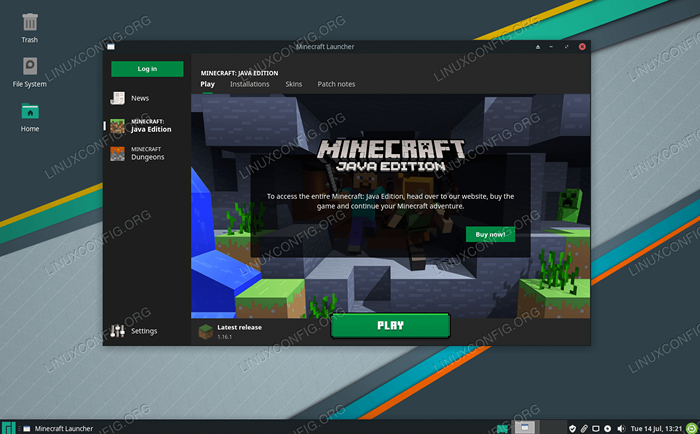
- 1319
- 182
- Ricardo Gottlieb
Sementara Linux tidak selalu dikenal karena dukungan luar biasa dari video game, pengembang Minecraft telah merilis versi khusus untuk Linux, dan berjalan dengan baik di Manjaro. Anda bahkan tidak perlu menggunakan lutris atau memasang anggur agar berfungsi dengan benar.
Di panduan ini, kami akan menunjukkan kepada Anda cara mengunduh dan menginstal Minecraft untuk membuat Anda bangun dan bermain dalam waktu singkat.
Dalam tutorial ini Anda akan belajar:
- Cara menginstal minecraft dari aur
- Cara meluncurkan minecraft dari GUI atau baris perintah
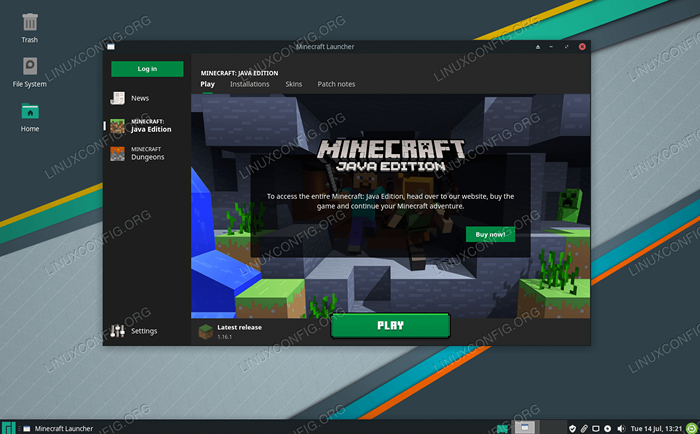 Minecraft terpasang dan berjalan di Manjaro Linux
Minecraft terpasang dan berjalan di Manjaro Linux | Kategori | Persyaratan, konvensi atau versi perangkat lunak yang digunakan |
|---|---|
| Sistem | Manjaro Linux |
| Perangkat lunak | Minecraft |
| Lainnya | Akses istimewa ke sistem Linux Anda sebagai root atau melalui sudo memerintah. |
| Konvensi | # - mensyaratkan perintah linux yang diberikan untuk dieksekusi dengan hak istimewa root baik secara langsung sebagai pengguna root atau dengan menggunakan sudo memerintah$ - mensyaratkan perintah Linux yang diberikan untuk dieksekusi sebagai pengguna biasa |
Pasang Minecraft
Untuk menginstal Minecraft, Manjaro akan membutuhkan akses ke Repositori Pengguna Arch (AUR), karena Minecraft tidak tersedia di repositori resmi mana pun. Anda dapat menginstal paket dari AUR dengan mengonfigurasi akses ke sana di PAMAC, menginstal AUR Helper seperti Yay, Atau kita bisa melewati ini sama sekali dan cukup gunakan git Dan makePkg Untuk mengunduh paket yang kami butuhkan secara manual dan menginstalnya.
- Pertama, buka terminal dan gunakan perintah berikut untuk memperbarui Manjaro:
$ Pacman -syu
- Klon Repositori Minecraft Git dengan perintah ini:
$ git klon https: // aur.archlinux.org/minecraft-launcher.git
- Kemudian, pasang minecraft dengan makePkg:
$ cd minecraft -launcher $ makePkg -si
Anda mungkin akan diminta beberapa kali di terminal tentang mengkonfirmasi pemasangan berbagai dependensi. Java dan paket lain yang diperlukan harus diinstal untuk Anda secara otomatis.
Luncurkan Minecraft
Sekarang Minecraft diinstal, Anda dapat membukanya dan mulai bermain. Anda hanya perlu masuk dengan akun Anda untuk memainkan versi lengkap, jika tidak, Anda terbatas pada demo.
- Untuk metode GUI, cari 'minecraft' di peluncur aplikasi Anda.
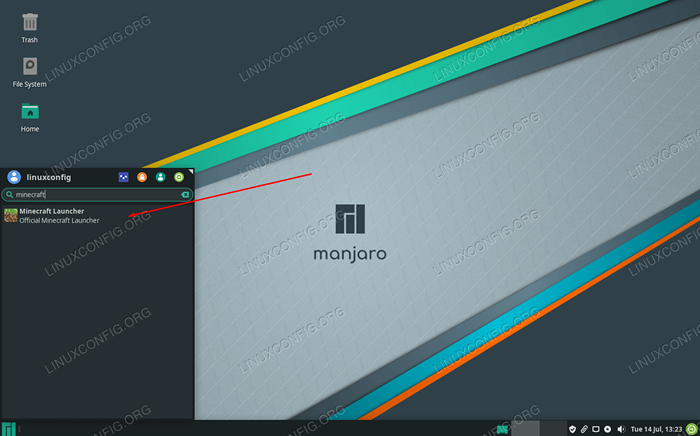 Buka Minecraft dari peluncur aplikasi di GUI Anda
Buka Minecraft dari peluncur aplikasi di GUI Anda - Anda juga dapat membuka Minecraft melalui baris perintah dengan memasukkan perintah berikut di terminal:
$ Minecraft-Launcher
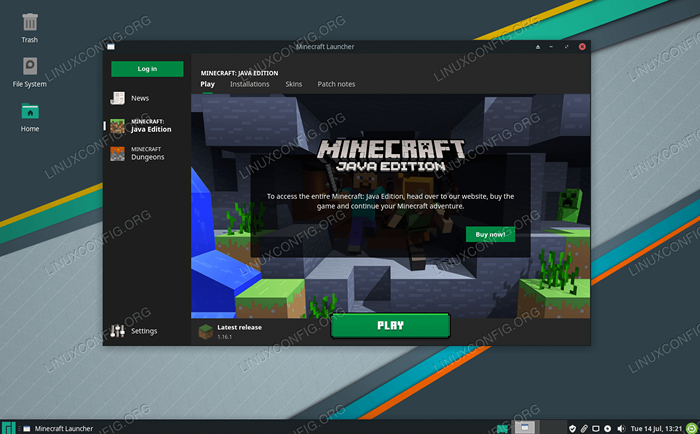 Minecraft terpasang dan berjalan di Manjaro Linux
Minecraft terpasang dan berjalan di Manjaro Linux Kesimpulan
Di artikel ini, kami belajar cara mengunduh dan menginstal Minecraft di Manjaro. Minecraft adalah game populer yang berjalan di banyak platform, dan Linux tidak terkecuali. Mengikuti langkah -langkah dalam artikel ini memungkinkan Anda untuk menginstal minecraft dan ketergantungan yang diperlukan. Kami juga melihat beberapa metode untuk mengakses peluncur Minecraft.
Tutorial Linux Terkait:
- Hal -hal yang harus diinstal pada ubuntu 20.04
- Instal Lutris di Ubuntu 20.04 FOSSA FOSSA Linux
- Instal Lutris di Manjaro
- Instal Lutris di Ubuntu 22.04 Jammy Jellyfish Linux
- Pasang anggur di Manjaro
- Ubuntu 20.04 Pengaturan Server Minecraft
- Ubuntu 22.04 Pengaturan Server Minecraft
- Cara menginstal paket dari AUR di Manjaro Linux
- Game Terminal Terbaik di Linux
- Hal -hal yang harus dilakukan setelah menginstal ubuntu 20.04 FOSSA FOSSA Linux

